Actualización 2024 abril: Deje de recibir mensajes de error y ralentice su sistema con nuestra herramienta de optimización. Consíguelo ahora en este enlace
- Descarga e instala la herramienta de reparación aquí.
- Deja que escanee tu computadora.
- La herramienta entonces repara tu computadora.
Error 0x000003eb es una conexión de impresora error de instalación. Si está intentando instalar una impresora, pero no puede hacerlo debido al código de error 0x000003eb, entonces está en el lugar correcto porque hoy vamos a discutir cómo resolver este problema. El mensaje de error no le da mucha información porque solo indica que la impresora no se puede instalar y le da el código de error 0x000003eb.

El mensaje de error se ve así:
"No se puede instalar la impresora. No se pudo completar la operación (error 0x000003eb) ”
Cómo corregir el error de instalación de la impresora 0x000003eb:
Reinstalar en arranque limpio

Intente instalar la impresora en un inicio limpio y vea si esto resuelve el problema. Para ayudarlo a resolver los mensajes de error y otros problemas, puede iniciar Windows con un mínimo de controladores e inicios. Este tipo de inicio se denomina inicio limpio. Un inicio limpio evita conflictos de software.
Pasos a seguir para comenzar de manera limpia y verificar que el problema esté presente.
yo. Haga clic en Inicio, escriba msconfig en el cuadro Iniciar búsqueda, luego presione ENTER.
ii. Si se le solicita que ingrese una contraseña o confirmación de administrador, ingrese la contraseña o haga clic en Siguiente.
iii. En la pestaña General, haga clic en Inicio selectivo.
iv. En Inicio selectivo, desactive la casilla de verificación Cargar elementos de inicio.
v. Haga clic en la pestaña Servicios, seleccione la casilla Ocultar todos los servicios de Microsoft y luego haga clic en Deshabilitar todos.
vi. Haga clic en Aceptar.
vii Cuando se le solicite, haga clic en Reiniciar.
viii. Después de iniciar la computadora, instale la impresora.
Actualización de abril de 2024:
Ahora puede evitar problemas en la PC utilizando esta herramienta, como protegerse contra la pérdida de archivos y el malware. Además, es una excelente manera de optimizar su computadora para obtener el máximo rendimiento. El programa corrige los errores comunes que pueden ocurrir en los sistemas Windows con facilidad, sin necesidad de horas de resolución de problemas cuando tiene la solución perfecta a su alcance:
- Paso 1: Descargar PC Repair & Optimizer Tool (Windows 10, 8, 7, XP, Vista - Microsoft Gold Certified).
- Paso 2: Haga clic en “Iniciar escaneado”Para encontrar problemas de registro de Windows que podrían estar causando problemas en la PC.
- Paso 3: Haga clic en “Repara todo”Para solucionar todos los problemas.
Eliminar las teclas de la impresora.

Guarde la configuración de su registro.
Una vez registrado el registro, detenga el servicio de cola de impresión desde la consola de servicio.
Ahora vuelve al Editor del Registro y borra las siguientes claves:
HKEY_LOCAL_MACHINE \ SYSTEM \ CurrentControlSet \ Control \ Print \ Environments \ Windows NT x86 \ Drivers \ Version-3
HKEY_LOCAL_MACHINE \ SYSTEM \ CurrentControlSet \ Control \ Print \ Environments \ Windows x64 \ Drivers \ Version-3
Ahora mantenga presionada la tecla de Windows y presione R, ingrese la siguiente ruta en el cuadro de diálogo Ejecutar:
C:\Windows\System32\spool\controlador\w32x86\3
Aquí, renombra los tres o tres viejos.
Reinicie “Print Spooler” desde la consola de servicio y reinstale sus impresoras.
Una vez hecho esto, reinicie su PC e intente reinstalarlo.
Compruebe el servicio de Windows Installer
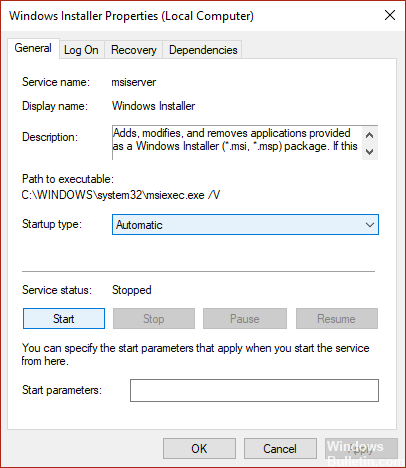
1. presione Windows + R, luego escriba services.msc y presione Entrar.
2. Localice el servicio de instalación de Windows en la lista y haga doble clic en él.
3. Asegúrese de que el tipo de inicio esté establecido en Automático y haga clic en Iniciar si el servicio aún no se ha iniciado.
4. haga clic en Aplicar, luego haga clic en Aceptar.
5. Intente volver a instalar la impresora.
Desconecta los dispositivos innecesarios.
Desconecte los dispositivos externos e intente instalar la impresora. Pasos para instalar la impresora.
Vaya al Administrador de dispositivos y desactívelo:
yo. tarjeta de sonido
ii. tarjeta de video
iii. tarjeta de red
iv. módems
v. Puertos (serie y paralelo)
https://h30434.www3.hp.com/t5/LaserJet-Printing/Error-0x000003eb/td-p/1331373
Sugerencia del experto: Esta herramienta de reparación escanea los repositorios y reemplaza los archivos dañados o faltantes si ninguno de estos métodos ha funcionado. Funciona bien en la mayoría de los casos donde el problema se debe a la corrupción del sistema. Esta herramienta también optimizará su sistema para maximizar el rendimiento. Puede ser descargado por Al hacer clic aquí

CCNA, desarrollador web, solucionador de problemas de PC
Soy un entusiasta de la computación y un profesional de TI practicante. Tengo años de experiencia detrás de mí en programación de computadoras, solución de problemas de hardware y reparación. Me especializo en desarrollo web y diseño de bases de datos. También tengo una certificación CCNA para diseño de red y solución de problemas.

